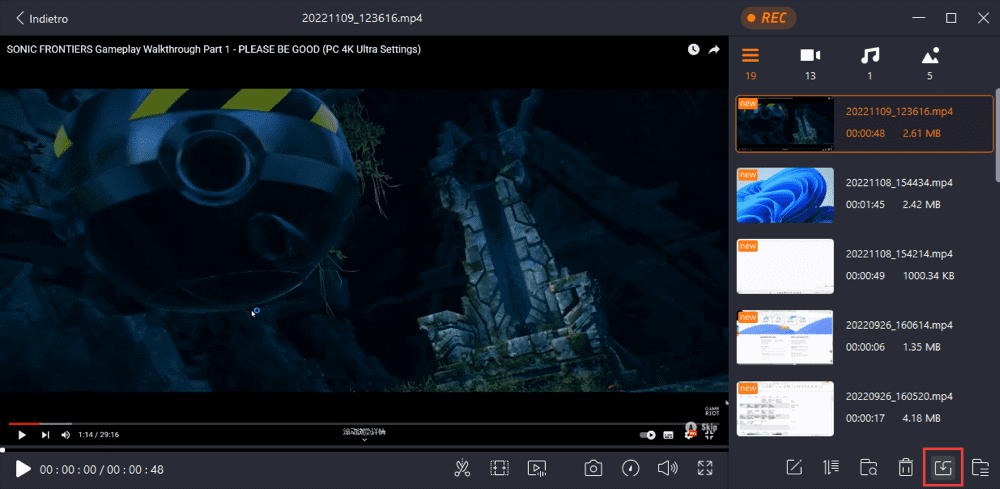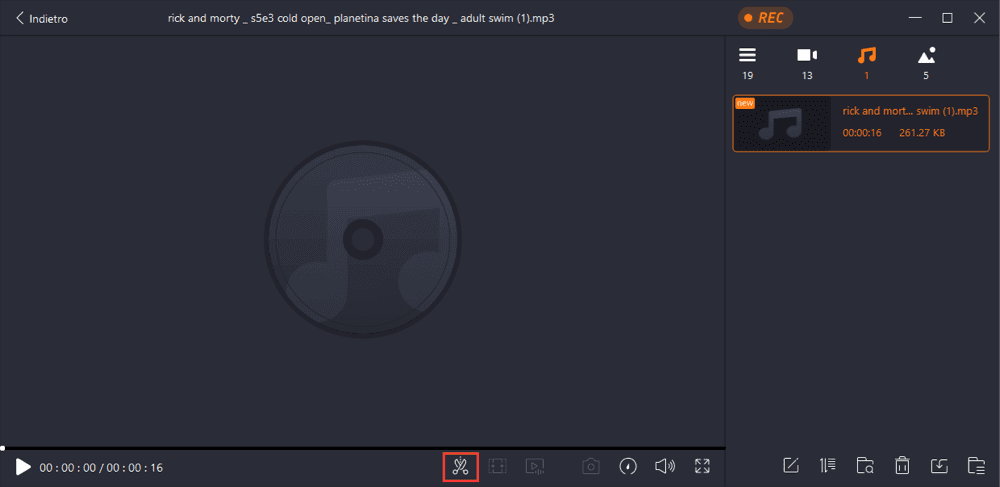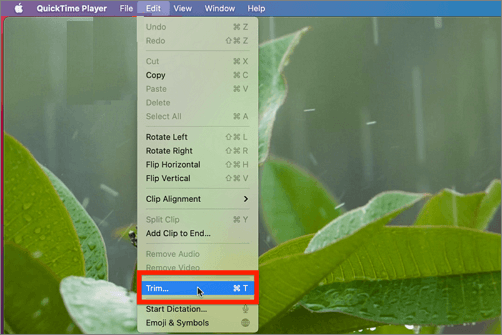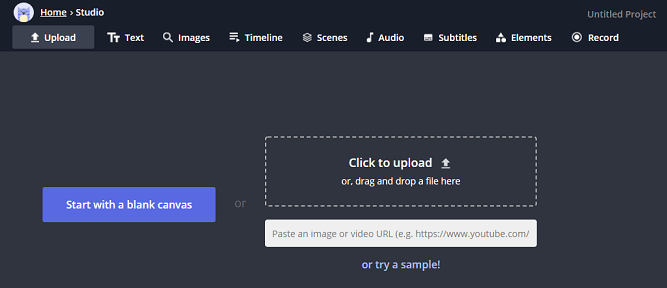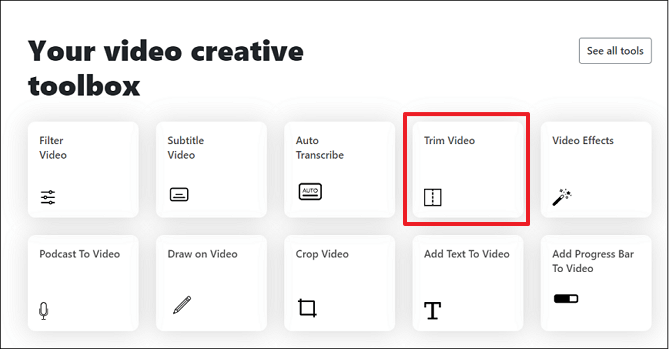Ci sono molti motivi per tagliare un video di YouTube che non è tuo. Supponi di aver trovato un fantastico video su YouTube e di voler condividere la parte più intrigante del video con i tuoi amici. Sfortunatamente, YouTube ti consentirà solo di condividere un collegamento per l'intero video. In questo caso, dovrai prima tagliare il video.
Il modo migliore per farlo è scaricare il video e ritagliarlo con un editor video. Tuttavia, se non riesci a scaricarlo con successo, è meglio registrare la parte essenziale del video con un registratore dello schermo scaricabile gratuitamente e modificarlo successivamente. Tutto sommato, ti mostreremo come tagliare un video di YouTube che non è tuo con diversi strumenti. Immergiamoci!
| Metodi |
Efficacia |
Difficoltà |
| EaseUS RecExperts ❤ |
Alta: registra/ritaglia video di YouTube in 3 clic |
⭐ |
| QuickTime |
Alta: app integrata per utenti Mac per tagliare facilmente i video |
⭐ |
| Kapwing |
L'efficienza dipende dalla velocità di Internet |
⭐⭐ |
| VEED |
L'efficienza dipende dalla velocità di Internet |
⭐⭐ |
Tagliare un video di YouTube con un registratore dello schermo
Dalla tabella comparativa, possiamo vedere che EaseUS RecExperts è il rifinitore video YouTube più consigliato per i principianti. Se non riesci a scaricare il video di qualcun altro da ritagliare, puoi provare questo strumento in grado di registrare il contenuto del video di YouTube e modificarlo in seguito. Scaricalo dal pulsante qui sotto.
Con questo fantastico software di registrazione dello schermo, puoi registrare lo schermo, l'audio e la webcam se desideri un video completo. Anche se il video che desideri ritagliare non è tuo, puoi utilizzare EaseUS RecExperts per registrare il video di YouTube e ritagliarlo in un secondo momento. Controlla più funzionalità di seguito.
🔥Caratteristiche principali:
- Taglia una registrazione di Teams con pochi clic
- Registra lo schermo insieme all'audio o meno
- Registra la webcam mentre registri lo schermo
- Registra gameplay come LOL e World of Tanks
- Pianifica la registrazione su computer Windows e Mac
Dopo aver appreso questo software, puoi scaricarlo dal pulsante in basso e iniziare a tagliare adesso!
Passaggio 1. Avvia EaseUS RecExperts e fai clic su "Registrazioni" per aprire il trimmer audio.
Passaggio 2. Importa il tuo file audio facendo clic sul pulsante "Importa" nell'angolo in basso a destra.
Passaggio 3. Scegli il pulsante a forbice per tagliare o ritagliare il tuo file audio. Al termine, fai clic su "Salva" per esportare il file audio tagliato.
Interessato a questo strumento? Fai clic sul pulsante qui sotto per scaricarlo prima di chiunque altro!
Tagliare i video YouTube di altri utilizzando QuickTime
Se vuoi tagliare il video YouTube di qualcun altro su Mac, puoi utilizzare il suo strumento integrato, QuickTime Player. Questo programma è per lo più preinstallato sul tuo Mac. E puoi usarlo per modificare e visualizzare video.
Oltre a ciò, QuickTime è anche un utile registratore di schermo e audio. Usandolo, puoi registrare lo schermo di un video di YouTube senza scaricare o installare alcun software di terze parti. Ora puoi seguire i passaggi seguenti per tagliare un video di YouTube che non è tuo.
![Taglia i video YouTube di altri utilizzando QuickTime]()
Passaggio 1. Avvia QuickTime Player sul tuo Mac. Quindi, un messaggio ti chiederà di selezionare il video che desideri modificare.
Passaggio 2. Una volta aperto il video, fai clic su "Modifica" e seleziona "Taglia" dall'elenco a discesa.
Passaggio 3. Utilizza il dispositivo di scorrimento per selezionare la porzione che desideri tagliare. Le parti esterne al cursore giallo verranno eliminate. Quindi, fai clic su "Taglia" e le modifiche verranno salvate.
Passaggio 4. Fai clic su "File" in alto e selezionare "Salva ...". Assegna un nome alla versione finale, seleziona un percorso e fai clic su "Salva" per salvare il video modificato.
🚩Nota che se il video MP4 di YouTube viene compresso utilizzando un codec incompatibile, QuickTime non può aprirlo e riprodurlo correttamente. Questo è anche il motivo per cui molte persone cercano un'alternativa QuickTime per riprodurre video MP4. Fai clic sul pulsante qui per scaricare il lettore di file MP4 di YouTube!
Tagliare video di YouTube online con Kapwing
Kapwing è un editor video YouTube online gratuito che può tagliare un video YouTube online gratuitamente. Con questo strumento puoi anche ridimensionare video, aggiungere sottotitoli ai video, aggiungere testo alle immagini, ecc.
Come servizio online, fornisce agli utenti tutti gli strumenti di cui hanno bisogno per modificare i contenuti video in diversi formati. Non solo video di YouTube; puoi usarlo anche per tagliare file WAV. Vediamo come tagliare un video di YouTube che non è tuo online di seguito.
![Taglia video di YouTube online con Kapwing]()
Passaggio 1. Vai su Kapwing e fai clic su "Inizia a modificare".
Passaggio 2. Copia e incolla il collegamento del video che desideri modificare nella casella.
Passaggio 3. Fai clic su "Taglia" nel pannello di destra e taglia il video utilizzando i cursori.
Passaggio 4. Tocca "Esporta video" per esportare il video modificato.
Tagliare i video di YouTube online con VEED
L'ultimo modo e un altro modo online è utilizzare VEED. Questo è un semplice strumento che ti consente di dividere e tagliare video di YouTube online, trascrivere video, aggiungere effetti di transizione ai video, ecc.
Inoltre, Veed offre funzioni per registrare il tuo schermo online, modificare GIF, convertire formati video e altro ancora. Di seguito è riportato come puoi utilizzarlo per tagliare un video di YouTube che non è tuo.
![Taglia i video di YouTube online con VEED]()
Passaggio 1. Visita il sito Web VEED e scorri verso il basso per trovare la casella degli strumenti. Quindi fare clic su "Taglia video".
Passaggio 2. Fare clic sul pulsante "Altre opzioni di caricamento" sotto "Carica video". Scegli "YouTube" e incolla il collegamento del video per importarlo.
Passaggio 3. Dopo aver aperto questo video, sposta la testina di riproduzione per eliminare le parti indesiderate.
Passaggio 4. Successivamente, fai clic sul pulsante "Esporta" per salvare il video ritagliato.
Domande frequenti su come tagliare un video di YouTube che non è tuo
In questa parte ti forniamo alcune domande frequenti relative a questo argomento e le relative risposte. Controlla se possono risolvere il tuo problema.
1. Puoi tagliare un video di YouTube che non è tuo?
Sì, tutti i metodi e gli strumenti descritti in questo articolo possono aiutarti a tagliare un video di YouTube che non è tuo. Tutto quello che devi fare è scegliere uno strumento e iniziare a tagliare il tuo video.
2. Puoi modificare il video YouTube di qualcun altro e pubblicarlo?
Dipende dai tuoi scopi. puoi modificare e pubblicare nuovamente il video YouTube di qualcun altro solo per scopi personali. Se vuoi farlo per uso commerciale, dovresti ottenere il permesso dell'autore originale.
3. Come ritagliare un video di YouTube che non è tuo?
Per farlo è necessario utilizzare un editor video. Molti strumenti online come Kapwing possono aiutarti a farlo. Se vuoi ottenere un'esperienza migliore e più stabile, EaseUS Video Editor è una buona scelta.
Conclusione
Ti stai chiedendo come tagliare un video di YouTube che non è tuo? Ci auguriamo che dopo aver letto questo post tu sappia come farlo chiaramente. La maggior parte dei metodi richiede prima il download di YouTube. Se non riesci a scaricare il video con successo, puoi registrare il video e ritagliarlo successivamente con EaseUS RecExperts. Scarica questo strumento adesso!